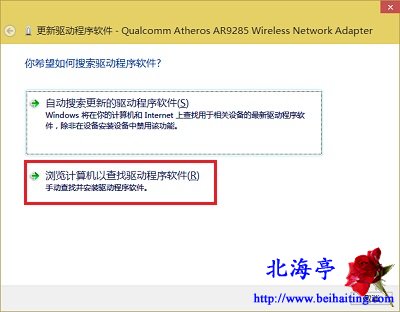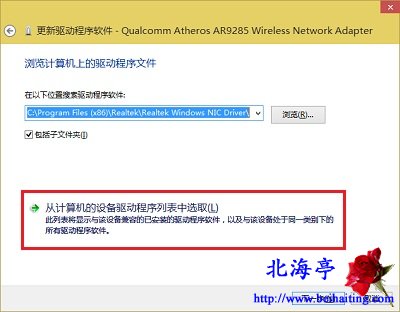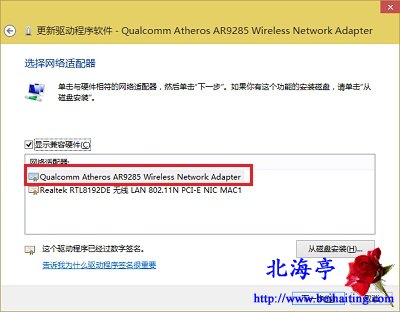|
升级到Win10无线网卡不能用怎么办?心急吃不了热豆腐!最新的未必就是最好的!一些朋友和笔者一样,非要尝尝新鲜的Win10是啥滋味!让自己的笔记本升级Win10后,才发现自己让自己上了一当!升级到Win10无线网卡不能用,应该是网卡驱动安装不正确导致。下面的解决办法适用于,无线网卡驱动正确,至少设备管理器里认为正确安装了,以及无线网卡前有黄色感叹号的情况,一定要看仔细哦! 第一步、打开设备管理器,不知道方法请参考:Win10设备管理器在哪里,怎么打开Win10设备管理器?对着自己的无线网卡驱动,单击鼠标右键,菜单中选择“更新驱动程序软件”
温馨提示: 1、一定要记好无线网卡型号,备用 2、如果按照此方法不能成功,请尝试卸载无线网卡驱动程序,重启电脑,注意重启后,不要让电脑自动安装无线网卡驱动程序,选择以后安装。然后重复上述步骤即可! 第二步、在你希望如何搜索驱动程序软件界面,点击“浏览计算机以查找驱动程序软件”
第三步、在接下来“浏览计算机上的驱动程序文件”界面,点击“从计算机的设备驱动程序列表中选取”
第四步、在选择网络适配器界面,在网络适配器列表中,点击选择刚才记好的无线网卡,然后点击下一步,等待系统自动完成安装后,问题就应该能得到解决了!
升级到Win10无线网卡不能用怎么办的内容,希望对您有所帮助! (责任编辑:IT信息技术民工) |